جدول محتوایی
آموزش چک کردن لود سرور در لینوکس
اگر شما یک مدیر سیستم لینوکس هستید، نظارت بر لود سرور برای حفظ عملکرد پایدار ضروری است. لود سرور میانگینی از مقدار کار محاسباتی است که یک سیستم کامپیوتری انجام می دهد. می توان آن را به عنوان یک لود متوسط در یک بازه زمانی خاص تعریف کرد. اگر بار سرور شما بیشتر باشد، بسیار کند می شود و گاهی اوقات منجر به خاموش شدن می شود.
به زبان ساده، لود سرور به ترافیک ورودی، درخواستهای ورود، بازدیدها و اینکه آیا سرور برای همه کاربران در دسترس است یا خیر، اشاره دارد. ابزارهای زیادی در لینوکس برای نظارت بر بار سرور وجود دارد. نظارت بر load سرور از طریق خط فرمان می تواند در وقت شما صرفه جویی کند و مقدار دقیق بار سرور را به شما ارائه دهد.
در این پست نحوه بررسی لود سرور در لینوکس را به شما نشان خواهیم داد.
پیش نیاز
- سرور لینوکس/ سرور مجازی
- رمز عبور روت که روی سرور شما پیکربندی شده است
خرید سرور مجازی ایرانیکا سرور
ابتدا وارد سرور Iranicaserver خود شوید. با انتخاب هر سیستم عامل لینوکس با حداقل 1 گیگابایت رم، یک سرور جدید ایجاد کنید. از طریق SSH به سرورممجازی خود متصل شوید و با استفاده از اعتبارنامه های برجسته شده در بالای صفحه وارد شوید.
استفاده از دستور آپتایم
آپتایم یک دستور بسیار مفید در لینوکس است که نشان می دهد سیستم چقدر کار کرده است. همچنین تعدادی کاربر را همراه با میانگین بار به شما نشان می دهد.
می توانید دستور uptime را مطابق شکل زیر اجرا کنید:
uptime
سپس خروجی زیر را دریافت می کنید:
17:23:38 up 24 min, 1 user, load average: 0.81, 0.74, 0.78
توضیح مختصری از خروجی فوق را در بخش زیر قرار می دهیم:
- سرور شما از 24 دقیقه بالاتر است.
- میانگین بارگیری در 1 دقیقه آخر 0.81 است
- میانگین بارگیری در 5 دقیقه گذشته 0.74 است
- میانگین بارگیری در 15 دقیقه گذشته 0.78 است
استفاده از دستور Vmstat
دستور vmstat یک ابزار نظارتی داخلی در لینوکس است. اطلاعات مربوط به حافظه، فرآیندهای سیستم، صفحهبندی، وقفهها، مسدود کردن ورودی/خروجی، دیسک و زمانبندی CPU را به شما نشان میدهد.
برای سیستم عامل های مبتنی بر اوبونتو و دبیان، ابزار Vmstat را با استفاده از دستور زیر نصب کنید:
apt-get install sysstat -y
برای سیستم عامل های CentOS، RHEL، فدورا و راکی لینوکس، ابزار Vmstat را با استفاده از دستور زیر نصب کنید:
dnf install epel-release -y dnf install sysstat -y
سپس شما به سادگی می توانید آن را مطابق شکل زیر اجرا کنید:
vmstat
حالا شما باید خروجی زیر را دریافت کنید:
procs -----------memory---------- ---swap-- -----io---- -system-- ------cpu----- r b swpd free buff cache si so bi bo in cs us sy id wa st 2 0 0 2392476 253040 1871552 0 0 548 92 1860 1569 15 4 76 5 0
در خروجی بالا، در زیر ستون پردازنده “us” به معنای منابع استفاده شده توسط کاربر، “sy” به معنای منابع استفاده شده توسط سیستم و “id” به معنای درصد منابع استفاده نشده است.
همچنین می توانید vmstat را در بازه زمانی مشخصی اجرا کنید تا بارگذاری ها را بصورت زنده مشاهده کنید.
vmstat 2 5
این دستور 5 بار vmstat را با فاصله 2 ثانیه بین هر تماس فراخوانی می کند:
procs -----------memory---------- ---swap-- -----io---- -system-- ------cpu----- r b swpd free buff cache si so bi bo in cs us sy id wa st 3 0 0 2442280 253900 1833564 0 0 467 85 1847 1480 14 4 78 5 0 0 0 0 2441988 253900 1833564 0 0 0 0 8250 2927 8 3 89 0 0 1 0 0 2441804 253908 1833564 0 0 0 26 10561 2438 4 3 92 1 0 1 0 0 2441404 253916 1833588 0 0 12 20 352 425 1 0 97 2 0 1 0 0 2449468 253916 1825388 0 0 0 0 324 380 1 1 98 0 0
استفاده از دستور top
دستور top یک فرمان داخلی لینوکس است که نمای لحظه ای از فرآیندهای در حال اجرا، میانگین بارگذاری، CPU و میزان مصرف حافظه را نشان می دهد.
دستور top را مطابق شکل زیر اجرا کنید:
top
نتیجتا باید خروجی زیر را مشاهده کنید:
top - 17:37:26 up 38 min, 1 user, load average: 0.90, 0.92, 0.84 Tasks: 331 total, 1 running, 283 sleeping, 0 stopped, 0 zombie %Cpu(s): 11.6 us, 2.7 sy, 0.0 ni, 85.5 id, 0.2 wa, 0.0 hi, 0.0 si, 0.0 st KiB Mem : 7580260 total, 2385556 free, 3105780 used, 2088924 buff/cache KiB Swap: 2097148 total, 2097148 free, 0 used. 3930244 avail Mem PID USER PR NI VIRT RES SHR S %CPU %MEM TIME+ COMMAND 2314 vyom 20 0 3470536 215568 97432 S 10.9 2.8 1:28.77 gnome-shell 2161 vyom 20 0 979252 81892 52560 S 6.3 1.1 0:51.52 Xorg 3334 vyom 20 0 750476 52016 30808 S 3.6 0.7 0:20.63 gedit 3272 vyom 20 0 795964 37960 28272 S 1.7 0.5 0:01.73 gnome-terminal-
استفاده از ابزار Glances
Glances یک ابزار نظارت بر سیستم بین پلتفرمی و خط فرمان است که در پایتون نوشته شده است. این ابزار می تواند CPU، میانگین بار، حافظه، رابط های شبکه، ورودی/خروجی دیسک، فرآیندها و استفاده از فضای سیستم فایل را نظارت کند.
برای سیستم عامل اوبونتو و دبیان، ابزار Glances را با استفاده از دستور زیر نصب کنید:
apt-get install glances -y
برای سیستم عامل های CentOS، RHEL، Fedora و Rocky Linux، ابزار Glances را با استفاده از دستور زیر نصب کنید:
dnf install epel-release -y dnf install glances -y
اکنون ابزار Glances را مانند تصویر زیر اجرا کنید:
glances
حال باید خروجی زیر را مشاهده کنید:
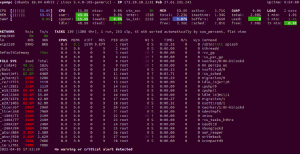
شما همچنین می توانید Glances را از طریق یک مرورگر وب نظارت کنید. برای انجام این کار، ابزار Glances را با گزینه –w اجرا کنید:
glances -w
با این کار Glances در پورت 61208 راه اندازی می شود:
Glances web server started on http://0.0.0.0:61208/
اکنون می توانید از طریق یک مرورگر وب با استفاده از ادرس یو ار ال http://your-server-ip:61208 به Glances دسترسی داشته باشید. سپس باید صفحه زیر را ببینید:
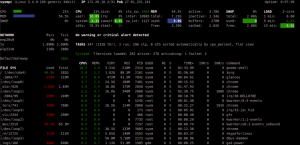
جمع بندی
در راهنمای بالا نحوه بررسی لود سرور با استفاده از ابزارهای مختلف را توضیح دادیم. اکنون می توانید هر ابزاری را بنا به نیاز خود انتخاب کنید. آن را در سرور مجازی ایرانیکاسرور امتحان کنید!


